win10防火墙自动开启怎么办 win10防火墙自动打开如何处理
时间:2021-06-10作者:xinxin
在win10电脑中,由于防火墙功能能够保护到用户运行系统时的安全,然而一些用户觉得防火墙功能较少,因此就会将其关闭,不过每次在启动win10系统之后,防火墙功能就会自动开启,那么win10防火墙自动开启怎么办呢?这里小编就来教大家win10防火墙自动打开处理方法。
推荐下载:windows10 64位
具体方法:
1、win键+r键,进入到运行中,输入control,点击确定
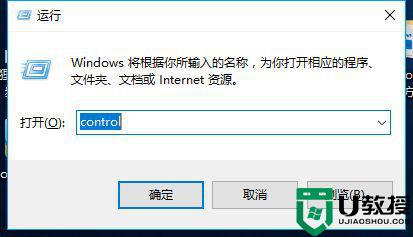
2、进入到控制面板,点击网络和Internet
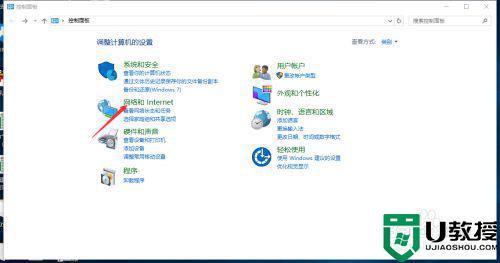
3、点击网络和共享中心
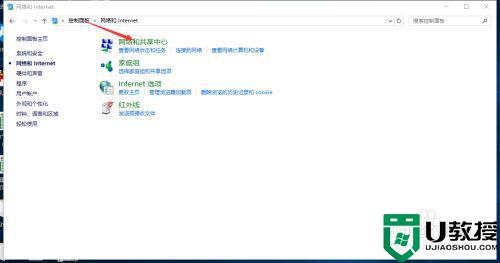
4、点击windows防火墙
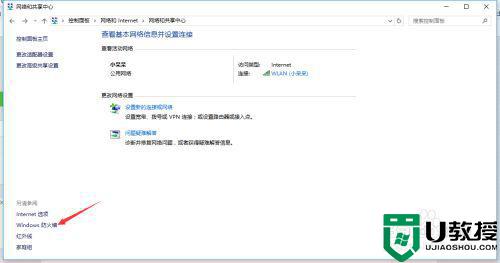
5、点击启用或关闭防火墙
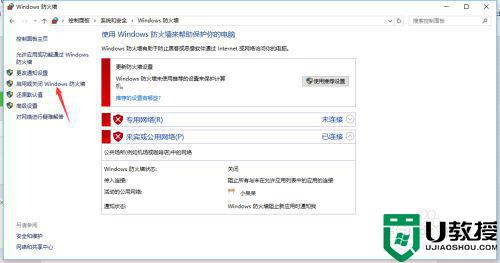
6、把防火墙全部关闭了,点击确定,之后就不会自动启动了
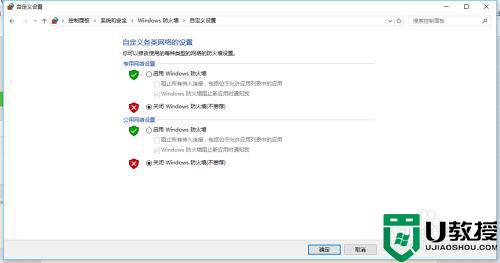
以上就是关于win10防火墙自动打开处理方法了,碰到同样情况的朋友们赶紧参照小编的方法来处理吧,希望能够对大家有所帮助。

